Le téléphone Android ne se connectait pas au Wi-Fi? 11 façons de réparer

- 1733
- 281
- Noa Faure
La correction des problèmes liés au réseau dans Android peut être assez délicat, mais pas lorsque vous connaissez les bonnes étapes de dépannage à prendre. Dans ce tutoriel, nous mettons en évidence 11 correctifs potentiels pour essayer si votre téléphone Android ne se connecte pas au Wi-Fi.
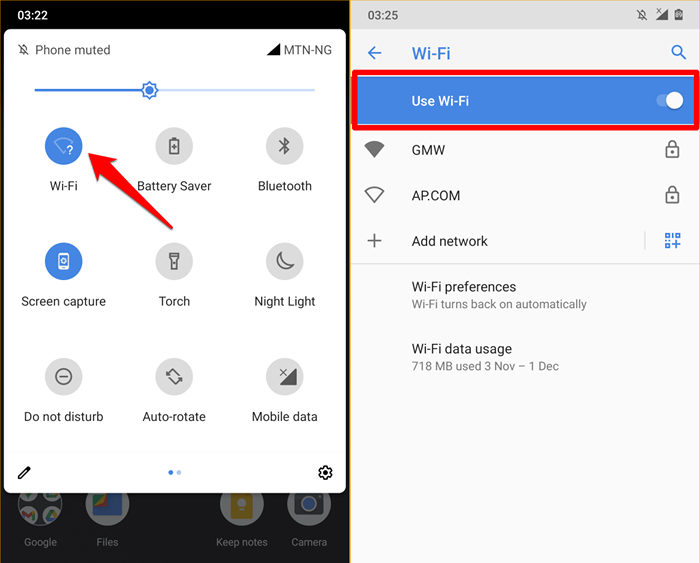
Revenez au menu des paramètres Wi-Fi et essayez de rejoindre le réseau.
2. Raccourcir la distance de connexion
Votre téléphone Android ne se connectera pas à un réseau Wi-Fi s'il est hors de la plage de connexion du routeur, ou si la force du réseau est faible. Rapprochez votre téléphone du routeur (ou vice versa) et essayez à nouveau de rejoindre le réseau.
Assurez-vous que votre téléphone a une ligne de vue claire du routeur. De même, supprimez tous les appareils, appareils et objets qui pourraient interférer et bloquer le signal Wi-Fi. Vous devez également confirmer que le routeur fonctionne correctement. Vérifiez les feux d'état et assurez-vous que les antennes / câbles sont correctement fixés.
Utilisez un extenseur Wi-Fi ou un répéteur Wi-Fi pour augmenter la visibilité et la force du réseau si vous ne pouvez pas ajuster la position de votre appareil ou de votre routeur.
3. Confirmer les informations d'identification de connexion du réseau
Bien sûr, vous ne pouvez pas rejoindre un réseau protégé par mot de passe avec des informations d'identification de connexion incorrectes. Si votre téléphone Android ne se connecte pas au Wi-Fi, vérifiez le panneau d'administration du réseau et confirmez que vous avez le mot de passe correct.

Les mots de passe sont sensibles à la casse, alors assurez-vous de taper des alphabets en minuscules et en majuscules en conséquence. Contactez l'administrateur réseau si votre appareil ne rejoindra toujours pas le réseau après avoir saisi le mot de passe correct.
4. Vérifiez les restrictions d'adresse MAC
Les administrateurs de réseau utilisent le filtrage d'adresse MAC pour empêcher les appareils de rejoindre un réseau Wi-Fi. La même technologie est utilisée pour améliorer la qualité du réseau et la vitesse de connexion en limitant le nombre d'appareils sur un réseau.
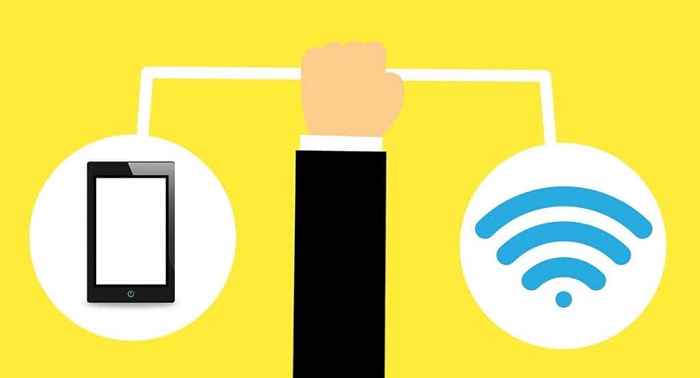
Si votre téléphone Android ne rejoindra pas un réseau sans fil, vérifiez le panneau d'administration du réseau et supprimez les restrictions attribuées à l'adresse MAC de votre appareil.
Encore une chose: votre téléphone peut ne pas rejoindre un réseau s'il y a trop d'appareils connectés au routeur. Si vous le pouvez, déconnectez certains appareils du réseau Wi-Fi et essayez (re) connecter votre téléphone.
5. Activer et désactiver le mode avion
Le mode avion actualise les fonctionnalités du réseau de votre smartphone (données cellulaires, Bluetooth, Wi-Fi, GPS, etc.). Mettre votre téléphone dans et hors du mode avion est un moyen facile de résoudre les problèmes liés au réseau.
Ouvrez le panneau de notification de votre téléphone, appuyez sur le icône d'avion, Attendez 10 secondes et appuyez sur le icône d'avion encore.
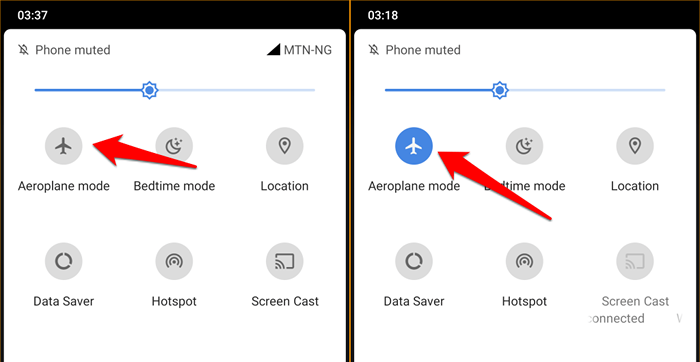
Vous pouvez également activer et désactiver le mode avion à partir du menu des paramètres Android.
Aller à Paramètres > Réseau et Internet > Avancé et bascule sur Mode avion (ou Mode avion ou Mode avion).
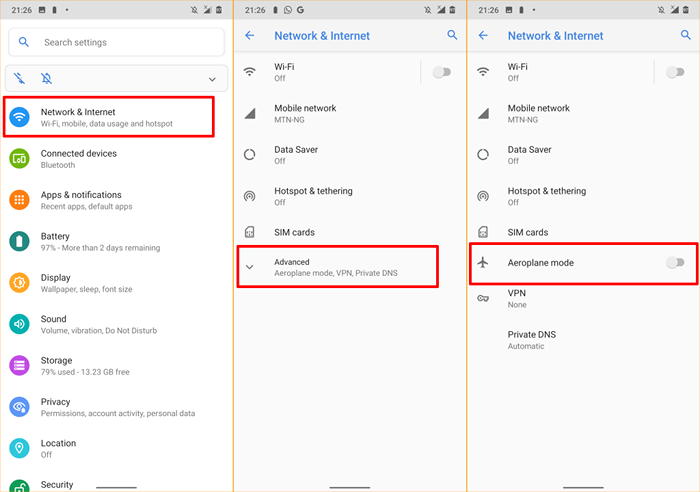
Attendez 10 secondes et repoussez l'option sur. Oubliez et rejoindre le réseau si votre téléphone Android ne se connecte toujours pas au réseau Wi-Fi.
6. Oubliez le réseau Wi-Fi
Cela supprimera le réseau Wi-Fi et ses configurations de la mémoire de votre appareil. Vous devriez le faire si vous avez des difficultés à vous connecter à un réseau spécifique.
- Aller à Paramètres > Réseau et Internet et sélectionner Wifi.
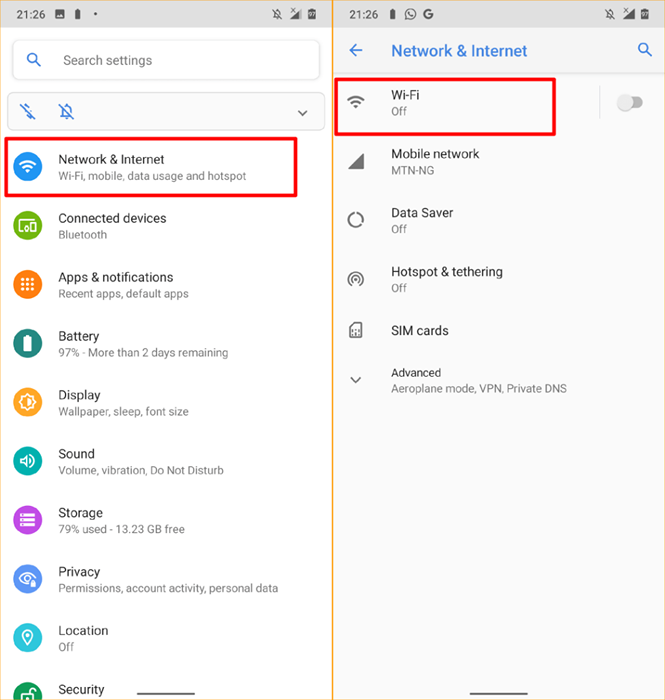
Conseil rapide: Appuyez et maintenez l'icône Wi-Fi dans le panneau de notification pour accéder rapidement au menu des paramètres Wi-Fi de votre appareil.
- Sélectionner Réseaux enregistrés.
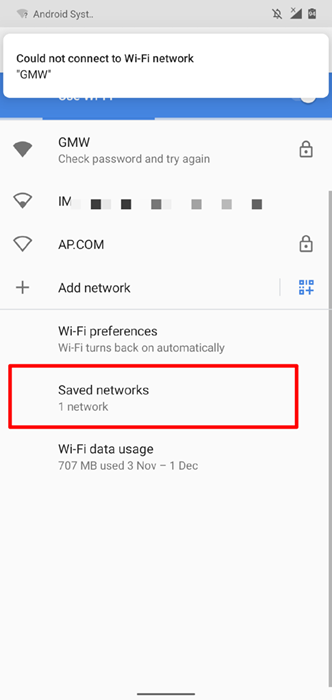
- Sélectionnez le réseau Wi-Fi Votre téléphone refuse de rejoindre et de taper Oublier.
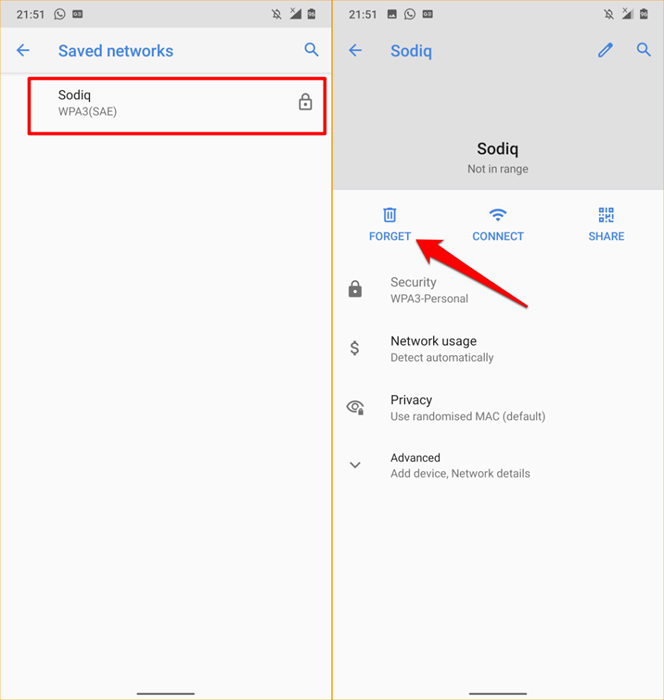
Qui supprimera immédiatement le réseau de votre téléphone. Revenez au menu des paramètres Wi-Fi et rejoignez le réseau.
7. Redémarrez votre téléphone
Avant de redémarrer votre téléphone, vérifiez si d'autres appareils peuvent rejoindre le réseau Wi-Fi. Vous devez également essayer de connecter votre téléphone à un autre réseau. Cela aidera à déterminer la source du problème. Redémarrez votre téléphone si d'autres appareils se connectent au réseau sans aucun problème.
Appuyez et maintenez le bouton d'alimentation ou bouton de verrouillage Sur votre téléphone et sélectionnez Redémarrage Dans le menu Power.
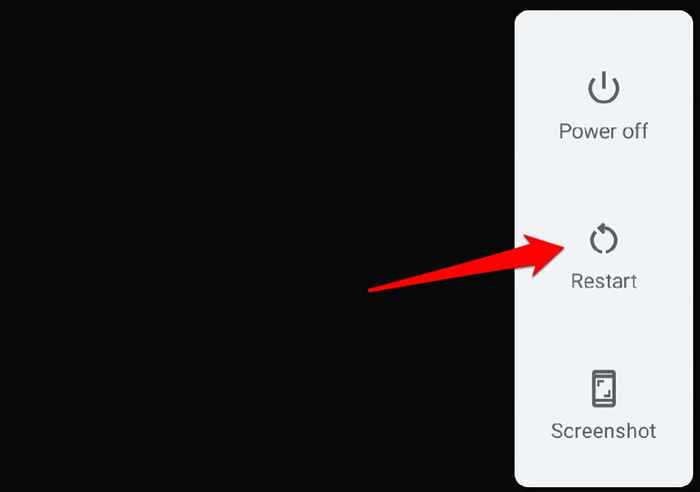
Si votre téléphone se connecte à d'autres réseaux Wi-Fi sans aucun hoquet, redémarrez plutôt le routeur.
8. Rafraîchissez votre routeur
Les routeurs se fonctionnent parfois s'ils surchauffent ou fonctionnent à des températures élevées pendant une longue période. Si vous pouvez accéder au routeur, vérifiez que son gril de ventilation n'est pas proche d'un mur ou bloqué par la poussière et d'autres matériaux.

Le redémarrage de votre routeur peut aider à le refroidir et à résoudre les problèmes liés au réseau. Débranchez le routeur de Power, branchez-le après une minute ou deux et rallumez-le. Si vous utilisez un routeur mobile ou alimenté par batterie, retirez et réinsérez la batterie et alimentez le routeur après quelques secondes.
Pour les routeurs avec des batteries non amovibles, appuyez et maintenez le bouton d'alimentation jusqu'à ce que le voyant d'état se déclenche. Déplacer le routeur dans une pièce ou un endroit cool avec une ventilation appropriée si elle continue de surchauffer.
9. Réinitialiser les réglages réseau
La réinitialisation des paramètres réseau de votre téléphone supprimera tous les réseaux Wi-Fi précédemment sauvés, les préférences cellulaires, les configurations VPN, les appareils Bluetooth et d'autres paramètres liés au réseau à partir de votre appareil.
Cela signifie que vous devrez réintégrer le mot de passe pour tous les réseaux Wi-Fi protégés. Cela peut sembler beaucoup de travail, mais ce n'est pas. De plus, l'opération peut résoudre les problèmes qui empêchent votre téléphone Android de se connecter au Wi-Fi.
- Aller à Paramètres > Système > Avancé et sélectionner Réinitialiser les options.
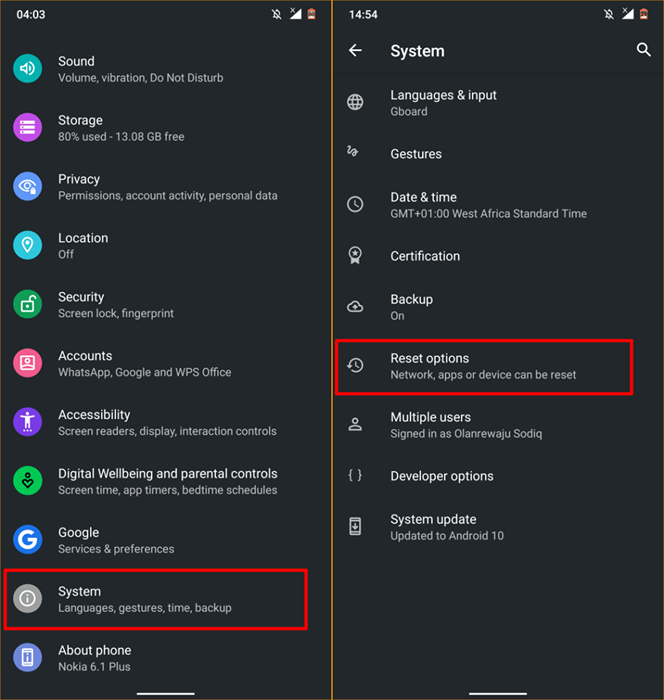
- Sélectionner Réinitialiser Wi-Fi, Mobile et Bluetooth.
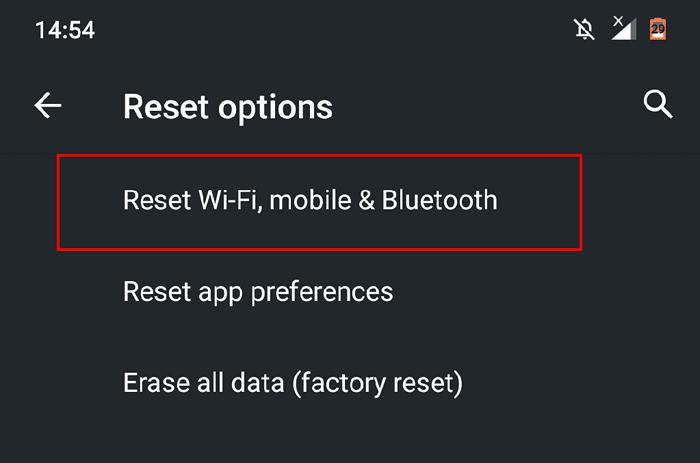
- Sélectionner Réinitialiser les options, Entrez le mot de passe, le modèle ou la broche de votre téléphone et sélectionnez Réinitialiser les options Pour commencer le processus de réinitialisation du réseau.
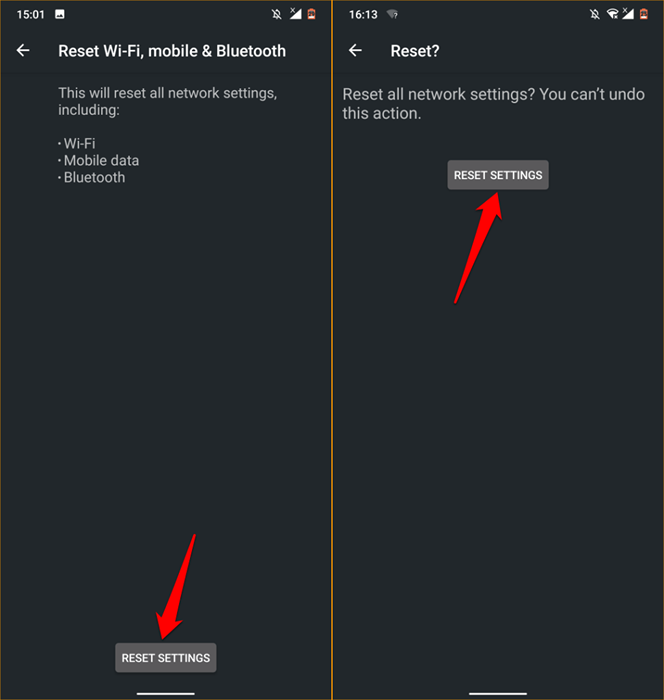
Après, dirigez-vous vers Paramètres > Réseau et Internet > Wifi, Sélectionnez le réseau, entrez son mot de passe et essayez à nouveau de vous connecter au réseau. Passez à la prochaine étape de dépannage si le problème persiste.
dix. Mettez à jour votre téléphone
Une mise à jour du système Android buggy peut déstabiliser la fonctionnalité Wi-Fi de votre téléphone. Il en va de même pour un système d'exploitation obsolète. Dirigez-vous vers les paramètres de votre appareil et installez toutes les mises à jour disponibles ou en attente.
Ouvrir le Paramètres application, sélectionnez Système, sélectionner Avancé, sélectionner Mise à jour du système, et appuyez sur le Vérifier les mises à jour bouton.
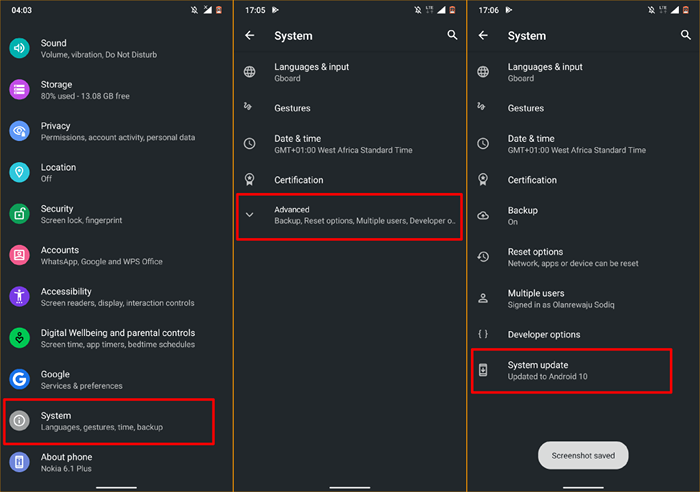
Si vous ne pouvez pas vous connecter à un réseau Wi-Fi après avoir installé une mise à jour récente / nouvelle Android, il y a probablement un problème avec la mise à jour. Détracter la version Android OS de votre téléphone et vérifier si cela résout le problème.
11. Réinitialiser le routeur
Une autre chose qui peut résoudre lorsque votre téléphone Android ne se connectera pas au Wi-Fi consacre une réinitialisation d'usine sur le routeur. Notez que la réinitialisation de votre routeur modifiera également le mot de passe du réseau. Alors, assurez-vous de saisir le mot de passe par défaut d'usine lorsque vous rejoignez le réseau après une réinitialisation d'usine.
Reportez-vous au manuel d'instructions du routeur ou parcourez notre tutoriel de réinitialisation du routeur pour des instructions détaillées.
Vérifiez les dommages matériels
Il pourrait y avoir un problème avec le routeur si votre téléphone et d'autres appareils ne peuvent pas se connecter au réseau. Visitez un magasin de réparation de quincaillerie à proximité ou contactez le fabricant de votre routeur pour l'assistance.
- « L'application continue de s'arrêter sur Android? 11 Correction pour essayer
- Comment accéder à iMessage sur Windows 10/11 »

